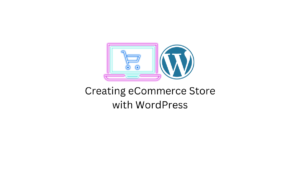WordPress est la plateforme de référence pour de nombreuses sociétés de développement en raison de sa convivialité et de sa polyvalence. Cependant, sa popularité en fait également une cible de choix pour les cybercriminels. En tant que propriétaire de site Web, il est crucial de protéger votre zone d’administration WordPress contre tout accès non autorisé. Ainsi, dans cet article, nous discuterons de 15 conseils qui vous aideront à sécuriser votre administrateur WordPress et à protéger votre site Web.
1. Protégez par mot de passe votre répertoire d’administration WordPress

L’un des moyens les plus efficaces d’améliorer la sécurité de votre zone d’administration WordPress consiste à protéger par mot de passe le répertoire admin. En ajoutant une couche de protection supplémentaire, les utilisateurs devront entrer un deuxième mot de passe avant d’accéder à la page de connexion. Cela peut être configuré via le panneau de contrôle de votre hébergement Web à l’aide d’une fonctionnalité telle que la confidentialité des répertoires ou les répertoires protégés par mot de passe.
2. Activer les pages de connexion et d’inscription personnalisées
Par défaut, WordPress utilise la page wp-login.php pour la connexion et l’enregistrement. Cette page est souvent ciblée par des cybercriminels utilisant des attaques par force brute pour obtenir un accès non autorisé. Pour dissuader de telles attaques, créez des pages de connexion et d’inscription personnalisées avec des URL uniques. Cela rendra plus difficile pour les pirates de localiser votre page de connexion, réduisant ainsi le risque d’attaques par force brute.
Personnalisateur de connexion Colorlib peut sauver votre site Web de ces menaces en vous permettant de créer une URL personnalisée pour vous connecter à votre panneau d’administration. Il s’agit d’un plugin entièrement gratuit vous permettant de modifier votre page de connexion directement via Customizer.
3. Utilisez des mots de passe forts
Les mots de passe forts sont votre première ligne de défense contre les accès non autorisés. Assurez-vous que vous et les administrateurs de votre site utilisez des mots de passe complexes et uniques qui comprennent un mélange de lettres majuscules et minuscules, de chiffres et de caractères spéciaux. Évitez d’utiliser des modèles prévisibles ou des mots faciles à deviner et assurez-vous de changer fréquemment vos mots de passe.
4. Configurer l’authentification à deux facteurs

L’authentification à deux facteurs (2FA) ajoute une couche de sécurité supplémentaire à votre processus de connexion en demandant aux utilisateurs de fournir une vérification supplémentaire, comme un code envoyé à leur appareil mobile ou généré par une application d’authentification. Cela rend plus difficile pour les attaquants d’obtenir un accès non autorisé, même s’ils ont votre mot de passe. De nombreux plugins WordPress peuvent vous aider à configurer 2FA pour votre site Web, tels que Google Authenticator, Authy, Duo Security et Wordfence.
Pour activer l’authentification à deux facteurs via Wordfence, il vous suffit d’installer une application d’authentification sur votre mobile ou sur tout appareil rapide que vous utilisez. Ainsi, chaque fois que vous vous connectez à votre zone d’administration, un code de sécurité sera généré et envoyé à votre appareil. Une fois que vous avez entré le bon code, vous seul pourrez accéder à la zone d’administration de WordPress.
Vous pouvez également activer la protection de votre compte ManageWP à l’aide de 2FA pour empêcher les attaquants d’accéder à votre site Web. Activez la fonctionnalité en vous connectant à votre compte. Cliquez sur votre nom d’utilisateur, suivi de Paramètres > Sécurité. Après cela, il affichera une case à cocher pour activer 2FA.
5. Limiter les tentatives de connexion
Par défaut, WordPress autorise un nombre illimité de tentatives de connexion. Cela peut permettre aux attaquants d’utiliser des attaques par force brute pour deviner votre mot de passe. Pour atténuer ce risque, installez un plugin qui limite le nombre de tentatives de connexion infructueuses, comme Login LockDown, Wordfence ou Limit Login Attempts Reloaded. Ces plugins verrouillent les utilisateurs après un nombre spécifié de tentatives infructueuses, ce qui rend plus difficile l’accès à votre site pour les attaquants.
Tous ces plugins ont différentes manières de limiter les tentatives. Vous pouvez visiter leur page de paramètres et activer les tentatives de connexion limitées.
6. Restreindre l’accès à la connexion à des adresses IP spécifiques
Cette étape est recommandée uniquement pour ceux qui ont une adresse IP statique. Bien que vous puissiez configurer plusieurs adresses IP pour vous connecter à votre zone d’administration, il est toujours recommandé de l’utiliser uniquement si vous avez une adresse IP statique. Limiter l’accès à la connexion à des adresses IP spécifiques restreint l’accès à votre zone d’administration WordPress aux seuls utilisateurs disposant d’adresses IP approuvées.
Vous pouvez y parvenir en modifiant votre fichier .htaccess ou en utilisant un plugin de sécurité comme iThemes Security ou Wordfence. Faites preuve de prudence lors de la mise en œuvre de cette méthode, car elle peut vous empêcher d’accéder à votre site Web si votre adresse IP change ou si vous devez accéder à votre site à partir d’un emplacement différent. Assurez-vous de maintenir une liste à jour des adresses IP approuvées et d’avoir un plan d’urgence au cas où vous auriez besoin de retrouver l’accès.
7. Limiter l’accès au tableau de bord

Restreindre l’accès à votre tableau de bord WordPress en fonction des rôles d’utilisateur permet d’empêcher les utilisateurs non autorisés d’apporter des modifications à votre site. Utilisez un plugin comme User Éditeur de rôle ou Supprimer l’accès au tableau de bord pour créer des rôles d’utilisateur personnalisés avec des autorisations spécifiques, garantissant que seuls les utilisateurs de confiance ont la possibilité de modifier le contenu, les paramètres ou les thèmes de votre site.
8. Mettez régulièrement à jour WordPress, les thèmes et les plugins
Les fichiers principaux, les thèmes et les plugins WordPress obsolètes peuvent rendre votre site vulnérable aux failles de sécurité. Mettez toujours à jour votre version, vos thèmes et vos plugins WordPress vers leurs dernières versions pour vous assurer que les vulnérabilités de sécurité connues sont corrigées. Activez les mises à jour automatiques dans la mesure du possible pour minimiser le risque d’exécuter des logiciels obsolètes.
9. Installez un plugin de sécurité
Un plugin de sécurité peut vous aider à mettre en œuvre des mesures de sécurité pour protéger votre site Web contre les attaques. WordPress propose un tas de plugins pour implémenter la sécurité. Des plugins tels que iThemes Security, Wordfence ou Sucuri offrent un large éventail de fonctionnalités qui peuvent aider à protéger votre zone d’administration WordPress, y compris la protection par pare-feu, l’analyse des logiciels malveillants et la sécurité de connexion.
10. Désactiver XML-RPC
XML-RPC est une fonctionnalité qui permet la publication à distance et d’autres actions sur votre site WordPress. Cependant, il peut également être exploité par des attaquants pour lancer des attaques par force brute ou effectuer d’autres activités malveillantes. Envisagez de désactiver XML-RPC si vous n’avez pas besoin de ses fonctionnalités. Vous pouvez le faire en utilisant un plugin de sécurité ou en ajoutant du code à votre fichier .htaccess.
11. Changer le nom d’utilisateur « Admin » par défaut
L’utilisation du nom d’utilisateur « admin » par défaut permet aux attaquants de deviner plus facilement vos identifiants de connexion. Pour augmenter la sécurité, créez un nouvel utilisateur avec des privilèges administratifs et supprimez l’utilisateur « admin » par défaut. Assurez-vous d’attribuer tout le contenu précédemment détenu par l’utilisateur « admin » au nouvel utilisateur.
12. Activer SSL
Secure Sockets Layer (SSL) crypte les données transmises entre votre site Web et vos utilisateurs, garantissant que les informations sensibles, telles que les identifiants de connexion, restent sécurisées. De nombreux hébergeurs proposent des certificats SSL gratuits via Let’s Encrypt, ce qui facilite l’activation de SSL sur votre Site web WordPress. Vous pouvez également installer un plugin comme Really Simple SSL pour gérer la configuration SSL.
13. Surveiller l’activité des utilisateurs
Le suivi de l’activité des utilisateurs dans votre zone d’administration WordPress peut vous aider à identifier les comportements suspects et à répondre aux menaces de sécurité potentielles. Installez un plugin comme Journal d’activité WP pour surveiller les actions des utilisateurs, telles que les tentatives de connexion, les modifications de contenu et les modifications de paramètres.
14. Mettre en œuvre des sauvegardes régulières
Dans le cas où votre zone d’administration WordPress est compromise, le fait d’avoir des sauvegardes régulières garantit que vous pouvez restaurer votre site à son état précédent. Utilisez un plugin de sauvegarde comme UpdraftPlus, BackupBuddy ou VaultPress pour planifier des sauvegardes automatiques des fichiers et de la base de données de votre site Web.
15. Désactiver l’édition de fichiers
Par défaut, WordPress permet aux utilisateurs disposant de privilèges administratifs de modifier les fichiers de thème et de plug-in directement depuis la zone d’administration. Cela peut constituer un risque pour la sécurité si un utilisateur non autorisé accède à votre zone d’administration. Pour désactiver l’édition de fichier, ajoutez la ligne suivante à votre fichier wp-config.php :
définir (‘DISALLOW_FILE_EDIT’, vrai);
Conclusion
La sécurisation de votre zone d’administration WordPress est essentielle pour protéger votre site Web contre les accès non autorisés et les cyberattaques potentielles. En utilisant ces 15 conseils, vous pouvez réduire considérablement le risque que votre site soit compromis, garantissant ainsi une présence en ligne sûre et sécurisée pour votre entreprise.
Alors que la popularité de WordPress continue de croître, les meilleures sociétés de développement WordPress reconnaissent l’importance de la sécurité et s’efforcent constamment de développer de nouvelles façons innovantes de protéger les sites Web de leurs clients. Il est crucial de rester informé des dernières meilleures pratiques de sécurité et d’adapter vos mesures de sécurité en conséquence.
Si vous ne savez pas comment mettre en œuvre ces conseils de sécurité ou si vous avez besoin d’aide pour protéger votre site Web, envisagez de contacter une société de développement WordPress réputée. Leur expertise et leur expérience peuvent vous aider à créer une présence en ligne sécurisée et réussie, vous permettant de vous concentrer sur la croissance de votre entreprise tout en étant assuré que votre site Web est bien protégé.